Originalmente, el teléfono inteligente Apple iPhone SE se ejecuta en la plataforma iOS 9.3 con una duración de la batería y un rendimiento general mejorados. Pero por alguna razón, algunas…
Problemas de memoria de iPhone SE de Apple: memoria interna completa, baja memoria interna, almacenamiento casi lleno, no suficiente espacio, otros errores relacionados
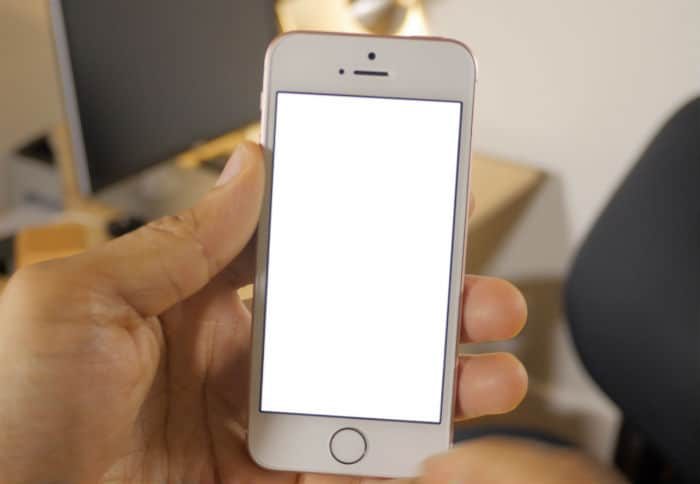
Esta publicación contiene procedimientos estándar y soluciones alternativas recomendadas para solucionar problemas de memoria en el teléfono inteligente #Apple iPhone SE (#iPhoneSE). Si te encuentras con esta página mientras buscas soluciones potenciales para el mismo problema en el mismo dispositivo, te recomiendo que sigas leyendo este contenido completo y aproveches la oportunidad de encontrar la solución que has estado buscando.
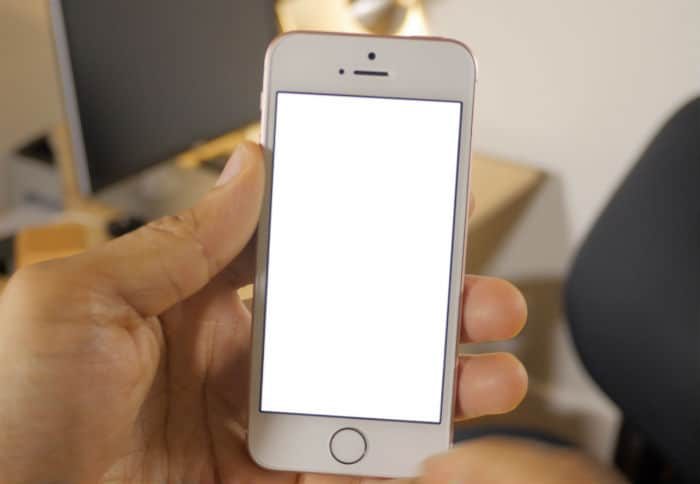
La Los siguientes son síntomas relevantes de memoria interna baja en su dispositivo:
- Códigos de error y avisos relacionados con la memoria
- No se pueden instalar aplicaciones o actualizaciones
- Rendimiento lento o lento
- El dispositivo se congela o no responde
- Se bloquea o se reinicia al azar
Es inusual que los teléfonos inteligentes nuevos y potentes encuentren problemas en el almacenamiento interno. Pero es inevitable para los nuevos modelos de dispositivos sin una ranura de expansión de memoria externa o soporte para tarjetas micro SD como el Apple iPhone SE. Sin embargo, hay algunos casos inevitables en los que los usuarios de un dispositivo de tan alto nivel se encontrarían con problemas de memoria. De hecho, varios propietarios de iPhone informaron algunos problemas, en los que el dispositivo encontró errores relacionados con la memoria y avisos que incluyen memoria interna llena, memoria interna baja, almacenamiento casi lleno, espacio insuficiente y otros avisos relevantes al intentar descargar, instalar , o guardar nuevos archivos en el sistema de almacenamiento interno de su iPhone.
Pueden surgir problemas de poca memoria cuando tiene demasiadas aplicaciones instaladas en su dispositivo. Otro factor que puede causar que surja el mismo problema en su iPhone es su caché. Tus aplicaciones acumulan mucho caché, especialmente si no tienen funciones de autolimpieza. En este caso, debe eliminar manualmente los cachés de la aplicación. También hay otros casos en los que la culpa es de un error o falla del software. Realice los pasos a continuación cuando esté listo para comenzar.
Soluciones recomendadas y alternativas
Los siguientes pasos lo ayudarán a determinar y resolver la causa subyacente del problema. Asegúrese de probar su dispositivo después de completar cada paso para ver si el problema se solucionó; de lo contrario, continúe con la siguiente solución disponible.
1. Verificar y administrar el almacenamiento.
Verificar el estado actual del almacenamiento interno de su iPhone es una buena manera de comenzar. Así es como llega allí:
- Toque Configuración en la pantalla de inicio.
- Desplácese hasta y toca General.
- Toca Almacenamiento y uso de iCloud.
- Para ver una lista de aplicaciones que actualmente están usando la memoria del sistema, toca Administrar almacenamiento.
Si es necesario, puede intentar cerrar o desinstalar cualquier aplicación no deseada en su dispositivo. Aquí se explica cómo desinstalar una aplicación:
- Toca y mantenga presionado el ícono de la aplicación para eliminarla o desinstalarla.
- Cuando la aplicación comience a temblar o sacudirse, toque el botón X al lado de la aplicación que desea desinstalar.
- Toque Eliminar para confirmar la acción.
- Para estabilizar los íconos que tiemblan, presione la tecla Inicio.
Nota: Algunas aplicaciones preinstaladas en su Apple iPhone SE no se pueden desinstalar. Entonces, si puede encontrar algunos problemas para desinstalar aplicaciones, asegúrese de verificar si esa aplicación está integrada o no.
2. Reinicia tu iPhone.
A menudo, un simple reinicio o reinicio parcial es todo lo que se necesita para solucionar un problema relacionado con el software o errores como este. Este proceso es seguro ya que no borra ninguno de sus contenidos o datos.
Así es como se hace:
- Mantenga presionada las teclas Encendido y Inicio desde la pantalla de inicio.
- Suelte ambas teclas cuando aparezca el logotipo de Apple y espere a que su iPhone complete el proceso de reinicio.
Muchos problemas relacionados con el software se resuelven reiniciando, así que asegúrese de no olvidar esta solución alternativa. Es posible que deba reiniciar su iPhone varias veces para ver resultados positivos en su rendimiento.
3. Apague iCloud Drive.
Su iPhone tiene una función de iCloud Drive que le permite acceder a archivos desde su computadora Mac o cualquier otro dispositivo iOS conectado a su iPhone. Y una forma de liberar más espacio en su iPhone es apagar iCloud Drive.
Así es como:
- Vaya a Configuración.
- Toque iCloud.
- Toque iCloud Drive.
- Alternar el interruptor de iCloud Drive para desactivar la función.
Ahora, pruebe su dispositivo y vea si hay alguna mejora. Si no hay ninguno, continúe con la siguiente solución alternativa.
4. Restablecer todas las configuraciones.
Restablecer todas las configuraciones no eliminará ni borrará ninguno de sus datos, sino solo sus configuraciones y preferencias. Esto indica que sus contactos, fotos, música y eventos de calendario están seguros en el proceso.
Para restablecer todas las configuraciones, vaya a Configuraciones-> General-> Restablecer-> Restablecer todas las configuraciones.
Después de restablecer todas las configuraciones, reinicie su iPhone y vea el resultado.
5. Copia de seguridad y restauración.
Una restauración completa del sistema en su iPhone es muy útil, especialmente si el problema se desencadena por un error de software importante o errores. A diferencia de cualquier otro reinicio, una restauración borrará todos sus contenidos y datos de su iPhone. Y por esta razón, la creación de una copia de seguridad de su iPhone debe hacerse de antemano. Puede hacer una copia de seguridad o hacer una copia de los datos y la configuración de su iPhone en un archivo a través de iTunes o iCloud. Después de hacer una copia de seguridad de su iPhone, puede continuar con la restauración del sistema. Puede optar por restaurar su iPhone desde una copia de seguridad anterior o configurarlo como nuevo o con los valores predeterminados de fábrica.
Si el problema comienza después de descargar e instalar la actualización de software en su dispositivo, lo más probable es que ese sea el culpable. Si este es el caso, entonces sus opciones son restaurar su iPhone desde una copia de seguridad anterior o esperar a que se implemente la próxima actualización de iOS. Si lo último es su elección, debe comunicarse con su operador o con el Soporte de Apple para escalar el problema que tiene. De esa manera, pueden etiquetarlo entre los problemas prioritarios para abordar en el próximo parche de iOS.
6. Configure los ajustes de iCloud.
Otros usuarios descubrieron que el problema de memoria que tenían fue provocado por una cantidad significativa de cambios acumulados de iCloud en su diario. En este caso, todo lo que hicieron para solucionar el problema fue forzar la copia de seguridad de iCloud para liberar espacio.
Si desea probar este método, deberá conectar su iPhone a una fuente de alimentación, conectarse a Wi -Fi, vaya a iCloud y luego seleccione la opción ‘Hacer copia de seguridad ahora’ en Configuración de iCloud.
Otra recomendación pertinente es apagarCopia de seguridad de almacenamiento de iCloud, luego sincroniza tu iPhone con iTunes y luego vuelve a encender iCloud Backup
7. Uso de herramientas de mejora y refuerzo de memoria disponibles para su iPhone.
Hay muchas herramientas como el software de recuperación de datos diseñado para ayudar a administrar memoria interna de tu iPhone SE. Todo lo que tiene que hacer es dirigirse a la App Store y elegir el mejor software para su iPhone. En general, estas herramientas integran funciones para eliminar archivos basura, eliminar archivos temporales, comprimir fotos, eliminar archivos duplicados y borrar archivos eliminados de forma permanente para liberar más espacio de almacenamiento en la memoria interna de su iPhone.
Otros consejos útiles para liberar el almacenamiento de la memoria interna de su iPhone SE
- Elimine todas las fotos, videos y otros multi -archivos multimedia que ya no están en uso.
- Borrar caché de aplicaciones. Muy recomendable para las aplicaciones que usa con frecuencia, como las aplicaciones de redes sociales.
- Borrar el historial de aplicaciones del navegador y los datos del sitio web. La limpieza regular de caché y cookies de su navegador iOS también puede ayudar.
- Desinstale y vuelva a instalar aplicaciones. Esto se recomienda especialmente si el problema es específico de una aplicación. Por ejemplo, la aplicación falla o se congela.
- Elimine los mensajes antiguos o innecesarios. Puede pensar que los mensajes de texto no necesitan mucho espacio, pero en realidad pueden consumir gigabytes de almacenamiento en su iPhone con el tiempo. Entonces, si se encuentra entre aquellos a los que les encanta enviar y recibir fotos a través de mensajes de texto, también debería considerar eliminar los mensajes antiguos de su bandeja de entrada.
Escale los problemas de memoria a su proveedor de iPhone o al soporte de Apple
Si el problema persiste después de hacerlo todas las soluciones mencionadas anteriormente, entonces es hora de ponerse en contacto con su proveedor o con el Soporte de Apple y escalar el problema de memoria de su iPhone para obtener más ayuda y recomendaciones.


